
时间:2020-10-28 10:04:25 来源:www.win10xitong.com 作者:win10
我们在操作win10系统的时候,有Win10没有wlan选项只有以太网这样的问题,如果对于老鸟来说就很简单就可以处理,但是对于新手处理Win10没有wlan选项只有以太网的问题就很难,那能不能解决呢?肯定时可以解决Win10没有wlan选项只有以太网的问题,我们只需要按照:1、首先确保显示wlan任务栏2、无线网卡驱动程序和硬件问题就这个难题很容易的解决啦。不明白的话也没关系,下面还有更详细的Win10没有wlan选项只有以太网的完全解决法子。
(1)右键点击任务栏空白处,在打开的菜单项中,选择任务栏设置;
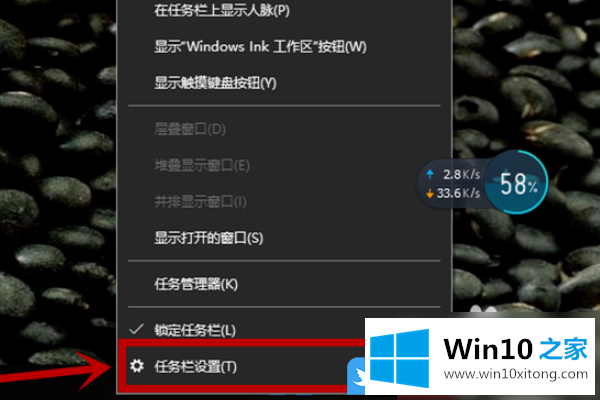
(2)个性化主页设置窗口中,在任务栏的右侧,下拉找到并点击通知区域下的选择哪些图标显示在任务栏上;
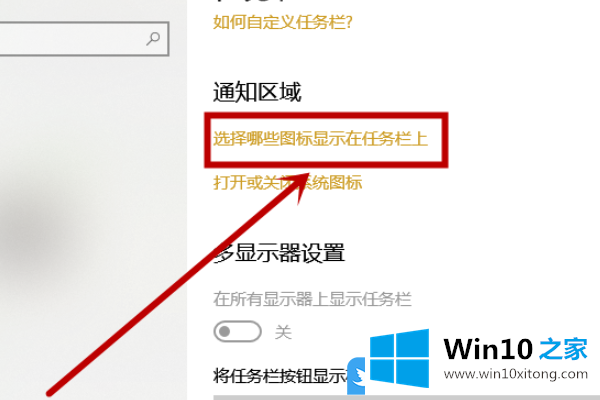
(3)选择哪些图标显示在任务栏上窗口,找到网络选项,并确保其后面的开关为打开状态;
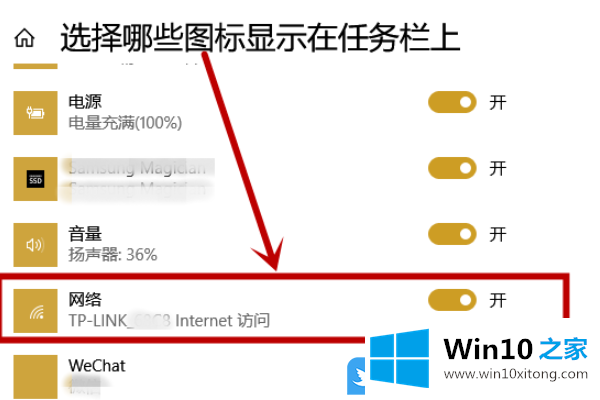
2、无线网卡驱动程序和硬件问题
(1)按 Win + X 组合键,或右键点击左下角的开始菜单,在打开的开始菜单,隐藏菜单项中,选择设备管理器;
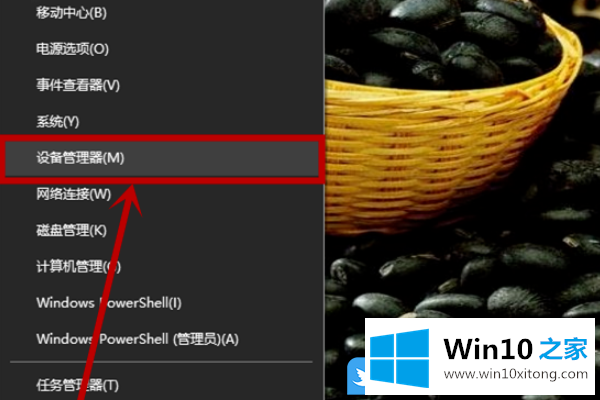
(2)设备管理器窗口中,找到并展开网络适配器选项,查看是否有无线网卡选项;
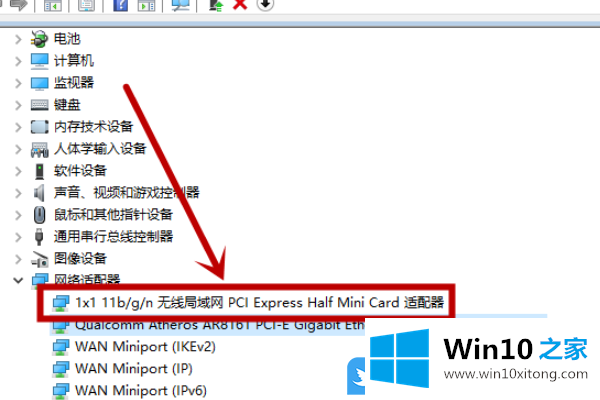
(3)如果有无线网卡选项,则双击打开,检查常规选项卡的设备状态,一般情况下都处于正常状态;
如果设备状态不正常,还有一种可能是,缺少网卡驱动的原因,可以使用驱动总裁
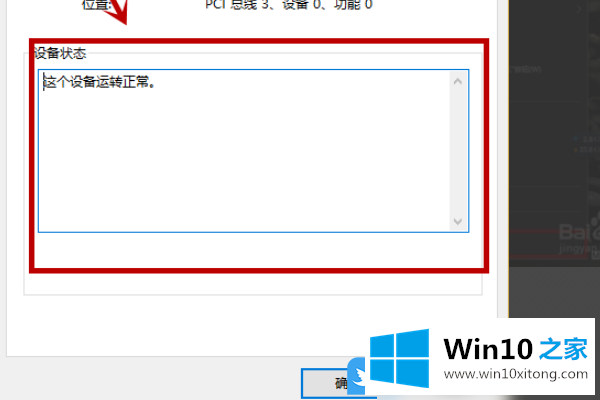
3、网络重置 - 此方法更适用
(1)按 Win + X 组合键,或右键点击左下角的开始菜单,在打开的开始菜单,隐藏菜单项中,选择网络连接(当然您也可以从[设置]中打开它,此菜单更通用);
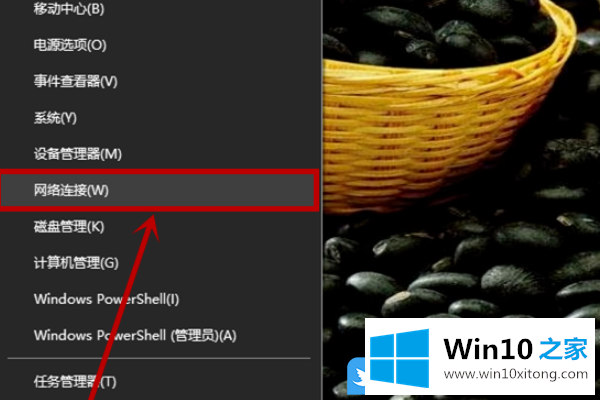
(2)网络和 Internet主页设置窗口中,向下拉开放界面的右侧,找到并单击网络重置选项;
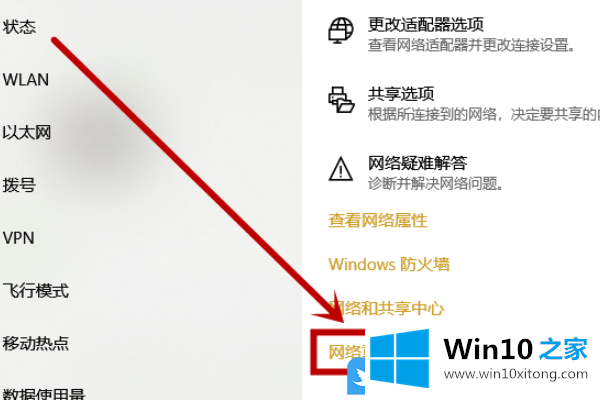
(3)点击打开的网络重置屏幕中的立即重置,然后在打开的窗口中选择是,最后重新启动计算机;
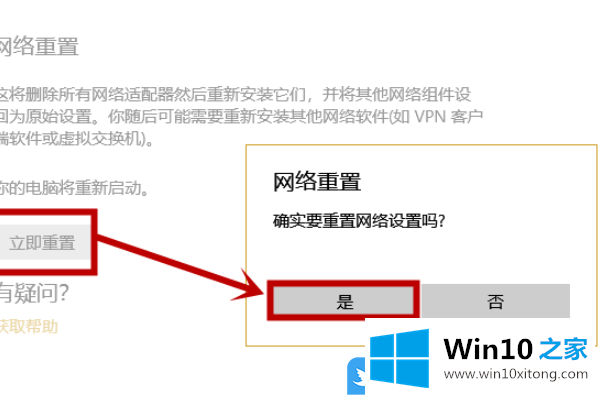
以上就是Win10没有wlan选项只有以太网|Win10适配器wlan不见了文章。
有关Win10没有wlan选项只有以太网怎么解决的方法就是以上全部的内容了,通过上面小编介绍的方法很简单的操作一下,即可解决这个问题。